Kako posodobiti datoteke Google Drive brez spremembe povezav
V storitvi Google Drive, če prenesemo datoteko in delite njegovo povezavo z drugimi potem, ko naredimo kakršno koli spremembo v datoteki, moramo ponovno poslati povezavo za posodobljeno datoteko. Google Drive omogoča nalaganje več datotek z istim imenom in obliko, kar pomeni starejših datotek ne more zamenjati s posodobljeno različico, čeprav imata oba enaka imena.
Vendar pa obstaja enostaven način za premagovanje tega in potrebuje 5 preprostih korakov. Upoštevajte, da bo ta nasvet deloval samo z datotekami, ki so shranjene v storitvi Google Drive, kot so datoteke MS Office, PDF itd ne deluje z datotekami Google Dokumentov.
Korak 1
Poiščite datoteko v storitvi Google Drive, ki jo želite posodobiti. Desni klik v datoteki in nato kliknite Upravljanje različic. To Upravljanje različic možnost deluje samo, če uporabljate Google Drive v spletnem brskalniku.

2. korak
Kliknite na Naloži novo različico.
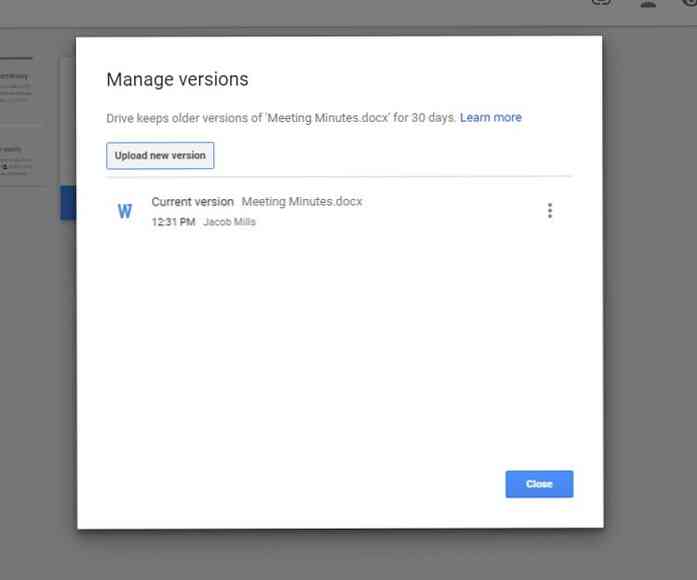
3. korak
Izberite posodobljeno datoteko in kliknite Odprto.
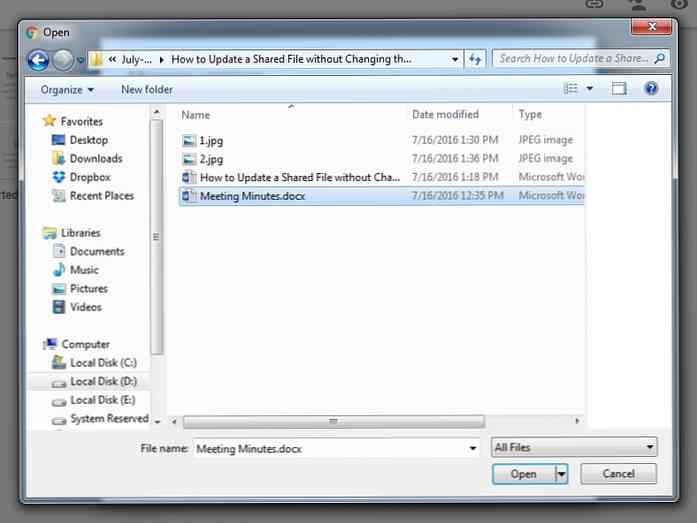
4. korak
Ko je nova datoteka naložena, lahko vidite oba novejša in starejši različice iste datoteke. Oba imata enako skupno rabo.
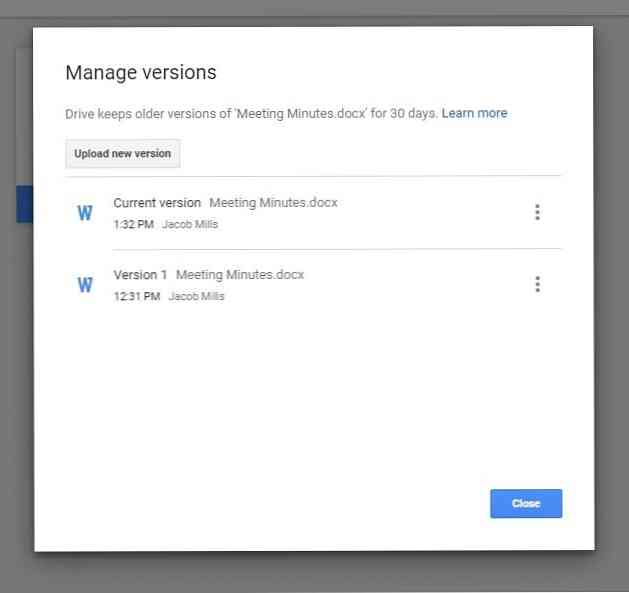
To je to! Google Drive bo privzeto shranil starejše različice katere koli datoteke 30 dni. Lahko prenesete tudi starejšo različico datoteke, jo izbrišete ali jo shranite za vedno.
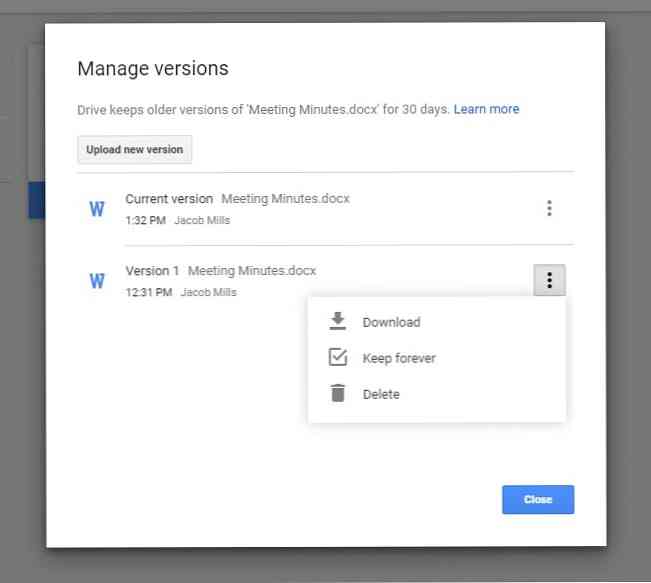
Zgoraj omenjeno metodo lahko uporabite tudi za zamenjavo datotek z različnimi formatov ali imena medtem ko skupna povezava ostaja ista.
Uredniška opomba: To je napisano za Hongkiat.com Jacob Mills. Jacob je pisatelj za Hongkiat.com. Je pisatelj, ki se ukvarja s tehničnimi znanji in rad piše o orodjih, storitvah, aplikacijah, nasvetih in trikih. Razen tehnologije, ima rad kuhanje in peko.




